Könnyű asztali számítógépek esetén az LXQt aza furcsa ember ki. Ennek oka az, hogy amikor a Linux felhasználók könnyű asztali környezetekről beszélnek, szinte mindig a GTK eszközkészlet alapján épített asztali számítógépekről beszélnek. Nem LXQt. Qt-t használ. Hihetetlenül gyors és testreszabható Linux asztali élmény. Az operatív szó itt „testreszabható”. Az alábbiak szerint testreszabhatja az LXQt asztalát.
Widget stílus
Az LXQt egy egyedülálló asztal. Ez az egyetlen olyan asztali környezet a Linuxon, amely a Qt-t használja, nem pedig a GTK-t. A Qt-nek nagyon sok témája elérhető, hasonlóan a GTK-hez. Az LXQt asztali környezet alapértelmezett témájának megváltoztatásához kattintson az alkalmazás menüre, keressen a „megjelenés” elemre, és kattintson rá.
Az LXQt Megjelenés alkalmazáson belül keresse meg a „WidgetStílus ”, és kattintson rá. Ezen a területen megtalálható az összes elérhető Qt-témakör listája. Keresse meg a listát, és válassza ki a kívánt témát. Ne feledje, hogy ez csak a programok témáit változtatja meg, nem az LXQt panelt. Ezek külön témák.

Ikon téma
Az ikon témájának megváltoztatása az LXQt-ban, mint aAz alapértelmezett téma, amelyhez tartozik, elég csúnya. A téma megváltoztatásához (nyilvánvalóan) meg kell lépnie az LXQt Megjelenés konfigurálása eszközbe. Nyissa meg az alkalmazásindítót, keresse meg a „megjelenés” kifejezést, és kattintson rá. A megjelenő eszközön keresse meg az „Ikonok téma” elemet, és kattintson rá.
Ebben a menüben az egyes ikonok listájaMegjelenik a rendszerre telepített, valamint a téma rövid leírása. A témák megváltoztatásához egyszerűen kattintson az egyikre, és az LXQt frissíti az ikon konfigurációját.
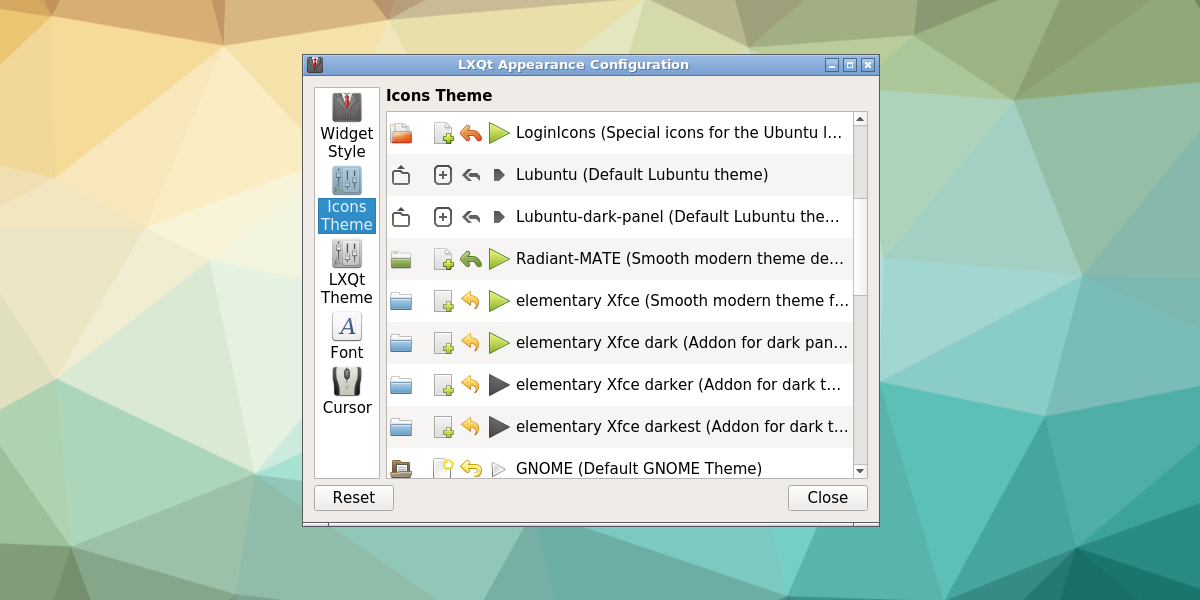
LXQt téma
Az LXQt asztalon a téma, amelyet a programok használnak(A Widget Stílus témája) és a panel nem azonos. Ehelyett két témát használnak. A panel témáját „LXQt téma” -nek hívják, és a panel megjelenéséért felel. Ennek megváltoztatásához egyszerűen nyissa meg az LXQt Megjelenés konfigurálása eszközt.
A konfigurációs ablakban válassza az „LXQtTéma gomb az oldalon. A megjelenő alkalmazásnak ez a szakasza az elérhető panel témák részletes listáját jeleníti meg. Ha át akarja váltani bármelyikre, egyszerűen kattintson a listában található egyikre. A panel azonnal megváltoztatja a témákat, ha egy másikat választ ki.

Window Manager téma
Az LXQt-nek nincs saját ablakkezelője. Ehelyett az Openboxot használja. Ennek eredményeként az LXQt asztali viszonylag könnyű maradhat (az Openbox alacsony erőforrás-felhasználása miatt).
Az ablakkezelő által használt téma megváltoztatásához,nyissa meg az alkalmazásindítót. Ezután keresse meg az „openbox configuration” kifejezést, és indítsa el. Az Openbox Configuration Managerben manipulálni lehet az LXQt ablakkezelési témáit. Válasszon ki egy témát a listából, hogy azonnal megváltoztassa. Az új témák telepítéséhez kattintson az alján található „Telepítés” gombra.
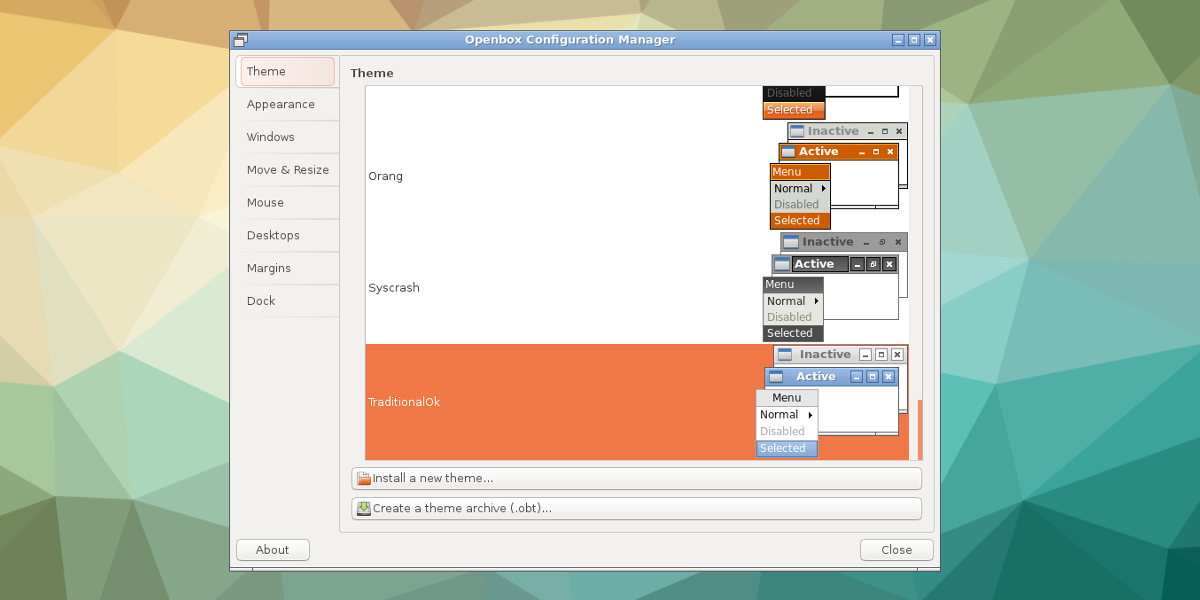
Kurzor
Mint minden Linux asztali asztalnál, ez is lehetségestestreszabhatja a kurzor megjelenését a képernyőn. Az LXQt alkalmazásban nyissa meg a Megjelenés konfigurálása eszközt. A konfigurációs eszközben kattintson a kurzor gombra a bal oldali oszlopban. Ez felfedi az összes telepített egérkurzor-téma listáját. A különböző témák közötti váltáshoz válasszon egyet a listából. Az egér témája azonnal megváltozik, miután kiválasztotta.
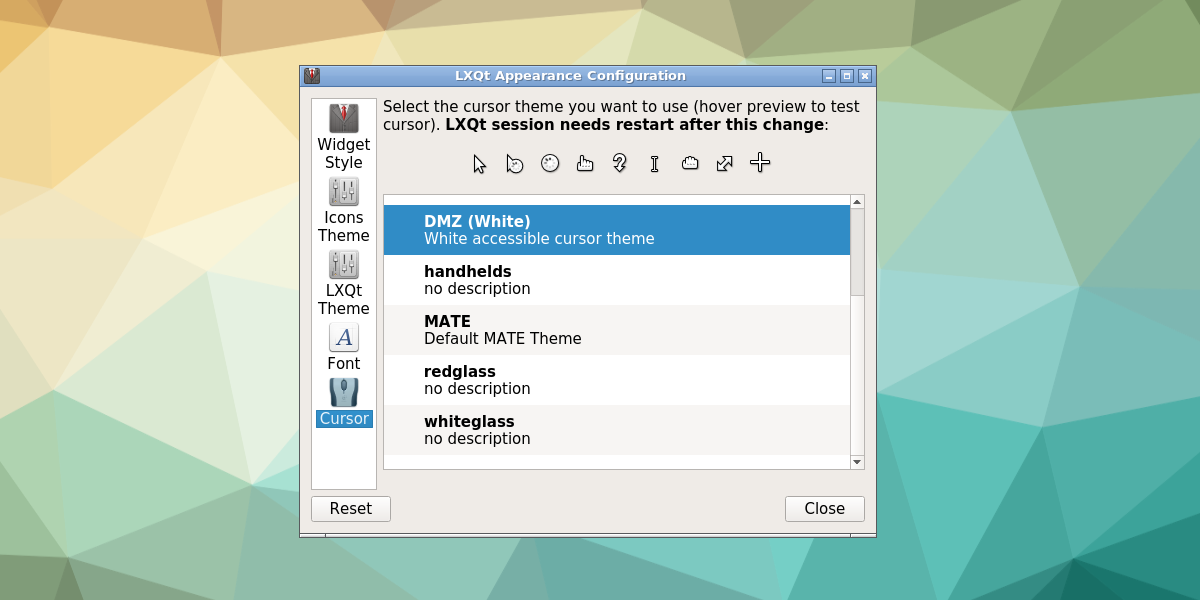
betűtípusok
A betűkészlet-beállítások megváltoztatása az LXQt-ban nagyon egyszerűfolyamat. A szokásos helyen kezdődik: az LXQt Megjelenés konfigurálása eszközben. Keresse meg a betűkészlet ikont az oldalon, és kattintson rá. Ha így tesz, akkor egy csomó különféle betűkészlet-beállítást tár fel. Ezen a területen a felhasználók megváltoztathatják a rendszeren használt egyedi betűkészletet, stílusát és pontméretet. A felhasználók engedélyezhetik vagy letilthatják a különféle típusú álnév- és betűkészlet-utalást is.
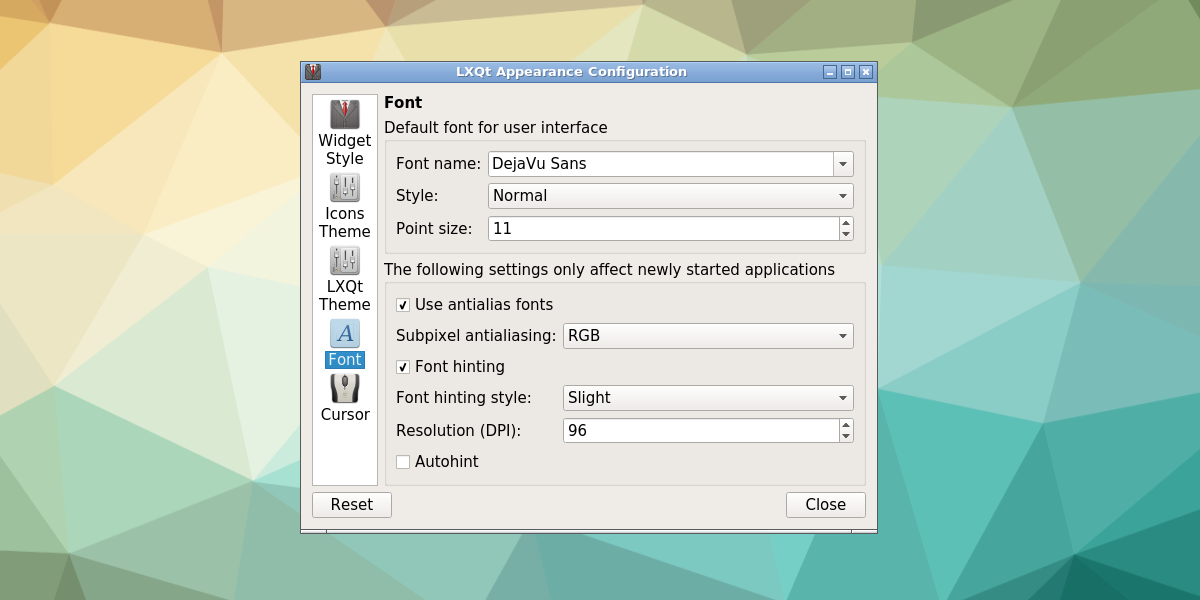
panel
Az LXQt panel nagyon sok lehetőséget nyújttestreszabás. A panel testreszabásához kattintson a jobb egérgombbal rá, és válassza a preferencia lehetőséget. Ezzel megjelenik a „Configure Panel” alkalmazás. A konfigurációs ablakon belül két konfigurálható terület található; „Panel” és „Widgetek”.
A „Panel” terület lehetővé teszi a felhasználók számára a sok testreszabásátmaga a testület szempontjai. A felhasználók megnövelhetik a panel méretét a „méret” menübe lépve és a méretmenüvel összekapcsolva, megváltoztathatják a hosszúságot a „Hossz” melletti százalék megváltoztatásával, az ikonok méretét pedig az „Ikon méret” melletti számok megváltoztatásával.
Ezen felül a felhasználók megváltoztathatják például a paneltigazítás és a panel általános helyzete az asztalon. Lehetőség van az „Automatikus elrejtés” bekapcsolására, valamint a betűtípus és a háttér színének megváltoztatására ezen a területen.
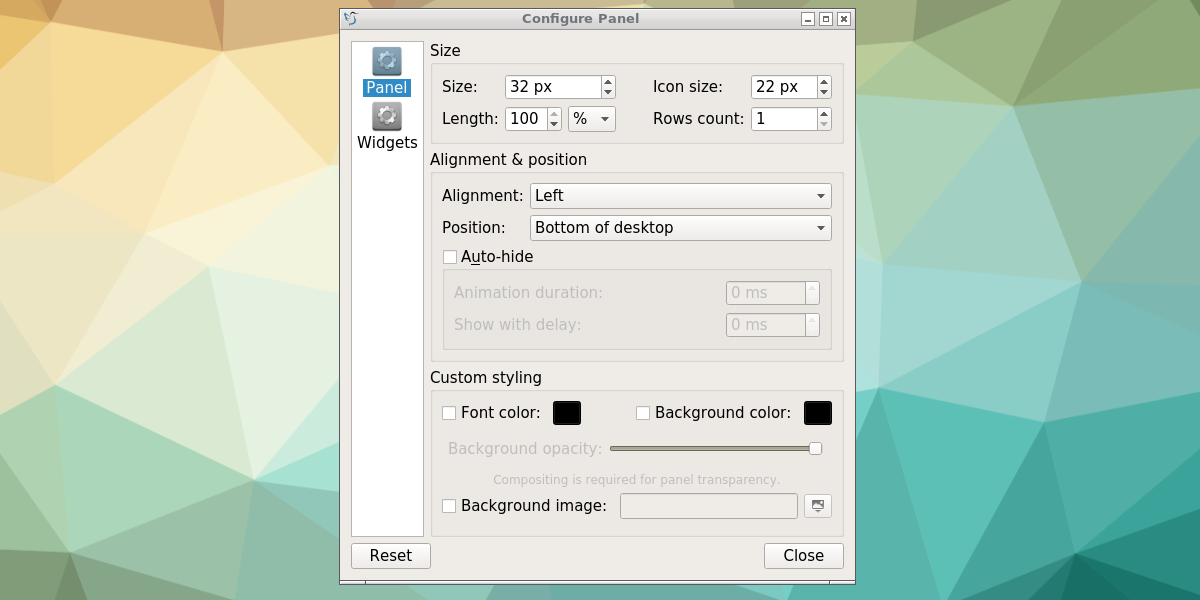
A „Panel konfigurálása” ablak második aspektusaa kütyü terület. A beállítások ezen része lehetővé teszi a felhasználók számára, hogy egyedi elemeket adjanak a panelhez. Kattintson a plusz ikonra új elem hozzáadásához az LXQt panelen. A widget eltávolításához válassza ki azt a listából, majd kattintson az X gombra.
A felhasználók megváltoztathatják a kütyü sorrendjét apanelre kattintva kiválaszthat egy widgetet, majd rákattint a fel vagy le nyílra. Az egyedi widget megváltoztatásához válassza ki a widgetet, majd kattintson a jobb oldalon található „Beállítások” gombra.
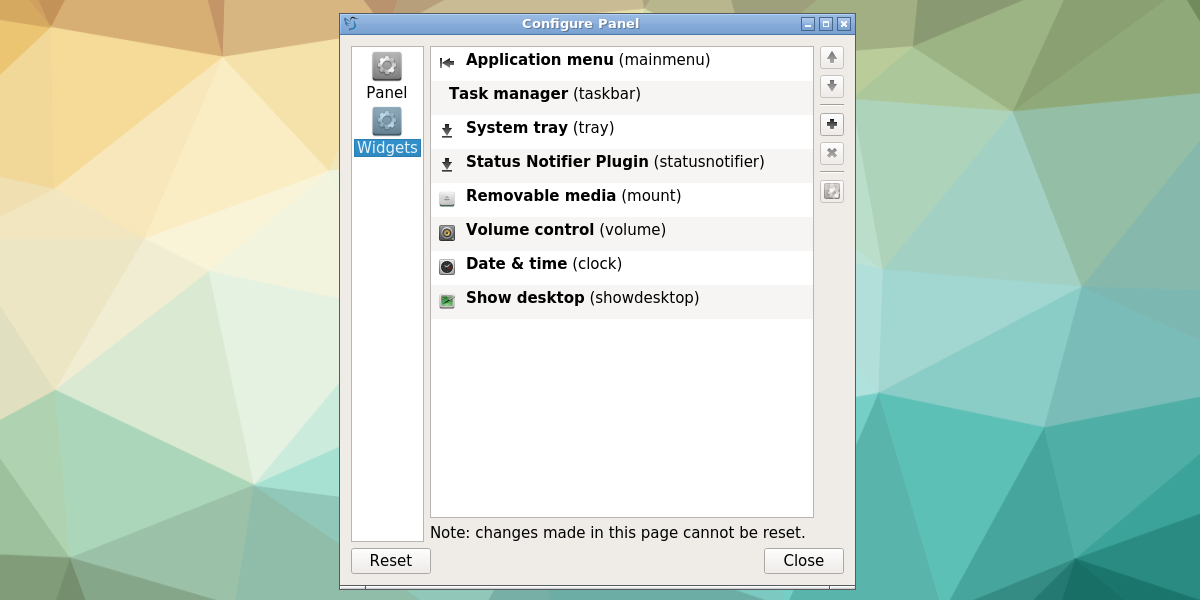
Következtetés
Az LXqt asztali környezet remekül szolgál azok számára, akik könnyű élményt keresnek nem alapja a GTK, számos testreszabási lehetőséggel. Ha szereted az LXDE-t (ez egy GTK-alapú unokatestvére), adj egy képet az LXQt-nak. Otthon megtalálja magát.












Hozzászólások